
MDF (የሚዲያ ዲስክ ምስል ፋይል) - የዲስክ ምስሉ ፋይል ቅርጸት. በሌላ አገላለጽ, ይህ አንዳንድ ፋይሎችን የያዘ ምናባዊ ዲስክ ነው. ብዙውን ጊዜ የኮምፒተር ጨዋታዎች በዚህ ቅጽ ውስጥ የተከማቸ ነው. ምናባዊው ድራይቭ መረጃውን ከቨርቹዋል ዲስክ ለማንበብ ይረዳል ብሎ ማሰብ ምክንያታዊ ነው. ይህንን አሰራር ለመተግበር ከልዩ ፕሮግራሞች ውስጥ አንዱን መጠቀም ይችላሉ.
የ MDF ምስልን ይዘቶች ለመመልከት ፕሮግራሞች
የ MDF ቅጥያ ያለው የምስሎች ባህሪ በ MDS ቅርጸት ውስጥ ያለው ተጓዳኝ ፋይል ብዙውን ጊዜ እንደሚያስፈልገው ነው. ለመጨረሻ ጊዜ የሚመዝኑ እና ስለ ምስሉ ራሱ መረጃ ይይዛል.ተጨማሪ ያንብቡ-የ MDS ፋይልን እንዴት መክፈት እንደሚቻል
ዘዴ 1: - አልኮሆል 120%
የኤክስቴንሽን ኤምዲኤፍ እና ኤክስሲዎች ያላቸው ፋይሎች ብዙውን ጊዜ በአልኮል 120% በኩል ይፈጠራሉ. እናም ይህ ማለት ለእነካቻቸው ይህ ፕሮግራም ምርጡን የሚስማማ ነው. የአልኮል መጠጥ 120%, አልቢት የሚከፈልበት መሣሪያ ነው, ነገር ግን ከመመዝገቢያ ዲስኮች ጋር የተዛመዱ ብዙ ተግባሮችን እንዲፈቱ እና ምስሎችን መፍጠር. ያም ሆነ ይህ የፍርድ ሂደት ለአንድ ጊዜ አገልግሎት ተስማሚ ይሆናል.
- ወደ "ፋይል" ምናሌ ይሂዱ እና ክፍት (CTRL + o).
- ምስሉ የተከማቸበትን አቃፊ ለማግኘት እና MDS ፋይልን የሚከፍቱበት መሪ መስኮት ብቅ ይላል.
- የተመረጠው ፋይል በፕሮግራሙ የሥራ መስክ ውስጥ ይታያል. ከዐውደ-ጽሑፉ ምናሌው ለመክፈት እና "ወደ መሣሪያው ላይ" መሣሪያን "ጠቅ በማድረግ ብቻ ነው.
- በማንኛውም ሁኔታ, ከተወሰነ ጊዜ በኋላ (በምስል መጠን ላይ በመመርኮዝ, የዲስክ ይዘቱን ለመጀመር ወይም ለመመልከት ከተጠቀሰው ሀሳብ ጋር መስኮት ይወጣል.
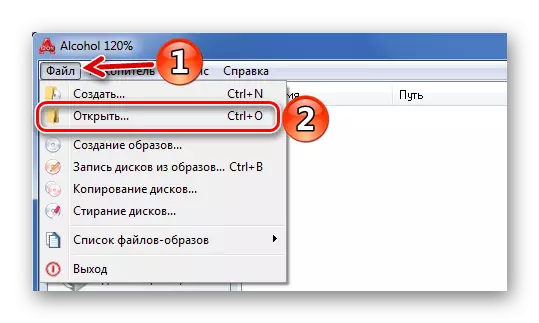
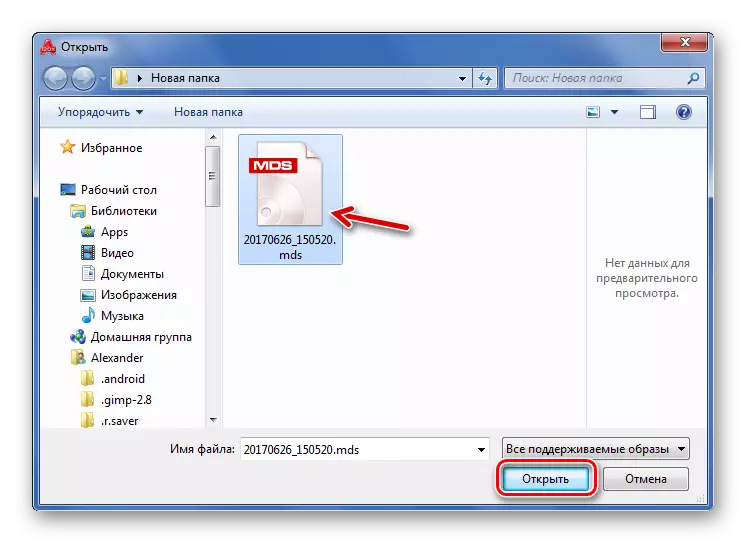
MDF በዚህ መስኮት ውስጥ እንኳን ሳይታይ ትኩረቱን አይስጡ. MDS መጀመር ውሎ አድሮ ምስሉን ይዘቶች መክፈቻን ያስከትላል.
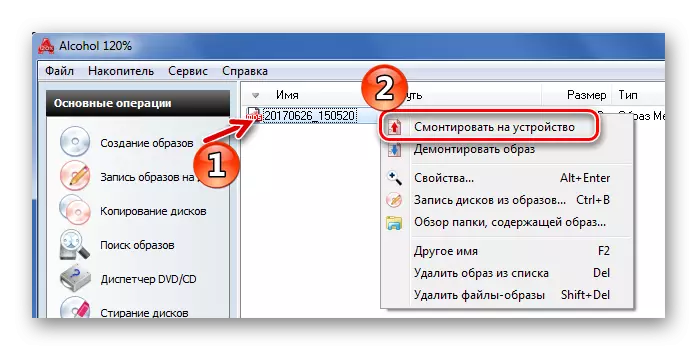
እናም በዚህ ፋይል ላይ ሁለት ጊዜ ጠቅ ማድረግ ይችላሉ.
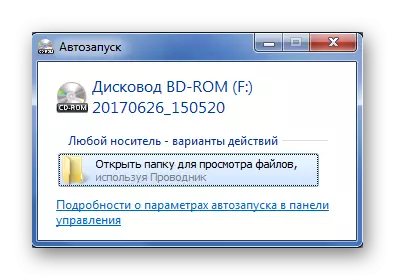
ዘዴ 2 Deemon መሣሪያዎች Lite
ለቀድሞው አማራጭ ጥሩ አማራጭ የ DEEENE መሣሪያዎች Lite ይሆናል. ይህ ፕሮግራም እና የበለጠ ቆንጆ ይመስላል, እና MDF ን በፍጥነት ይከፈታል. እውነት ነው, ያለ ፈቃድ ሁሉም የዴሞን መሣሪያዎች ተግባራት አይገኙም, ግን ምስሉን የመመልከት ችሎታን አያስደንቅም.
- የ ምስሎች ትር ክፈት እና «+» ን ጠቅ ያድርጉ.
- ወደ MDF ወደ ማህደር / አቃፊ ይሂዱ, ጎላ አድርጎ ጎላ አድርገው "ክፈት" ን ጠቅ ያድርጉ.
- አሁን አልኮል ውስጥ እንደ autorun ለማግኘት ሁለት ጊዜ ዲስኩ ላይ ስያሜ ላይ ጠቅ ማድረግ በቂ ነው. ወይም ይህንን ምስል ማጉላት ይችላሉ እና "ተራራ" ን ጠቅ ማድረግ ይችላሉ.
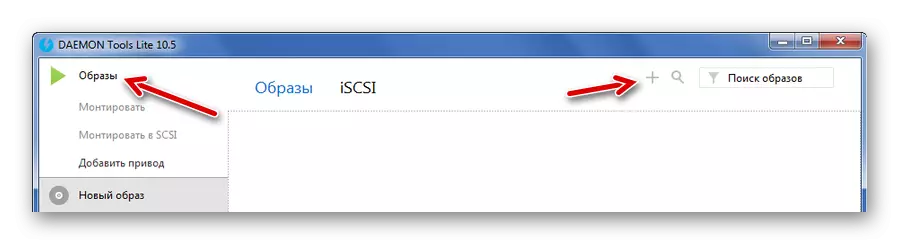
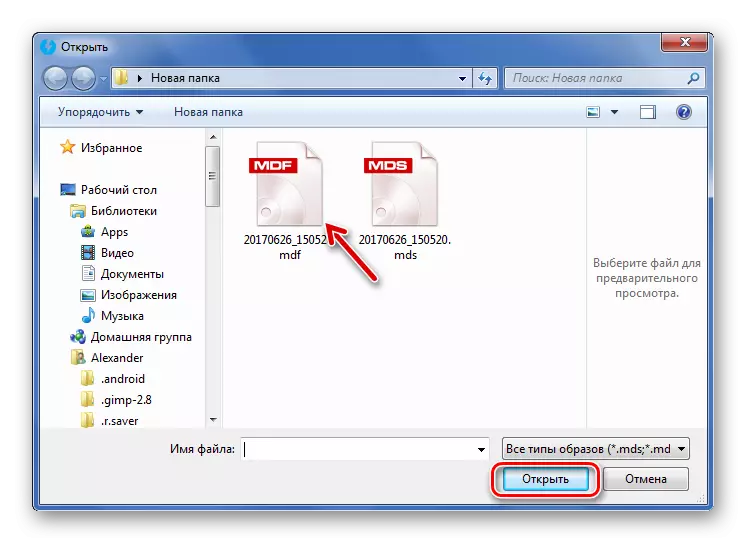
ወይም የተፈለገውን ምስል በፕሮግራሙ መስኮቱ ውስጥ ያስተላልፉ.
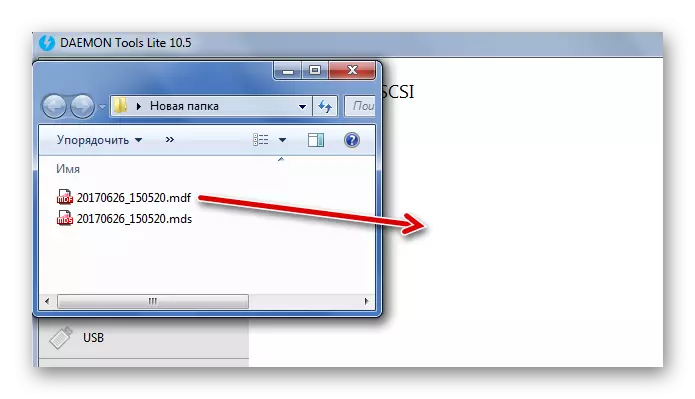
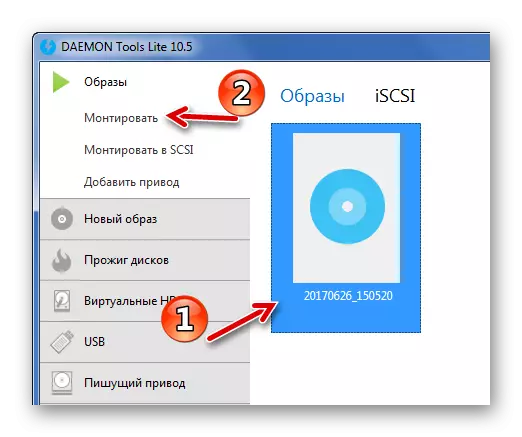
እርስዎ "Fast ማፈናጠጥ" በኩል ኤምዲኤፍ ፋይል መክፈት ከሆነ ተመሳሳይ ውጤት ይሆናል.

ዘዴ 3: አልትራጎሶ
Ultraiso ፈጣን ዲስክ ምስሉ ይዘቶች ለማየት ፍጹም ተስማሚ ነው. የራሱ ጥቅም ኤምዲኤፍ ውስጥ ተካተዋል ፋይሎች ሁሉ ወዲያውኑ በፕሮግራሙ መስኮት ውስጥ የሚታዩ ነው. ይሁን እንጂ ከእነርሱ ተጨማሪ ጥቅም ለማግኘት ይጥር ማድረግ ይሆናል.
- የፋይል ትር ውስጥ ክፈት ንጥል (Ctrl + ሆይ) ይጠቀማሉ.
- ጥናቱን በኩል ኤምዲኤፍ ፋይል ክፈት.
- ከተወሰነ ጊዜ በኋላ, ሁሉንም የምስል ፋይሎችን Ultraiso ውስጥ ይታያል. አንተ Double click ጋር መክፈት ይችላሉ.

እና በቀላሉ ፓኔል ላይ ልዩ አዶ መጫን ይችላሉ.

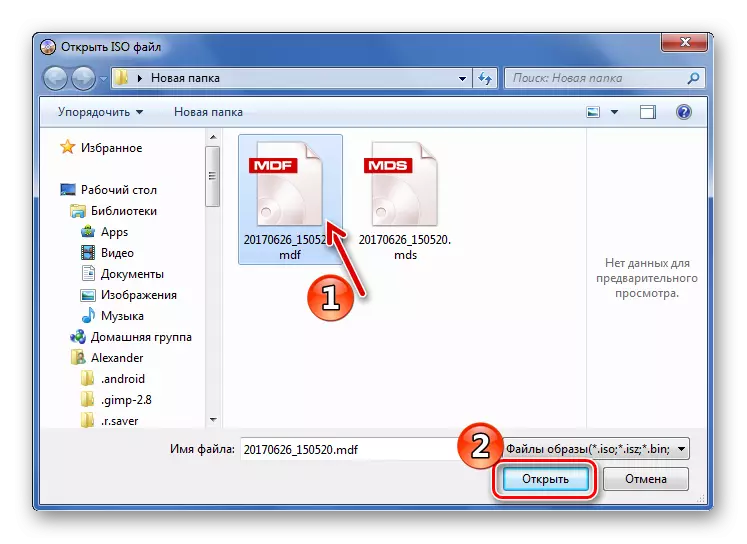
ዘዴ 4: Poweriso
መክፈቻ ኤምዲኤፍ ለ የመጨረሻው አማራጭ Poweriso ነው. ይህም ማለት ይቻላል ተመሳሳይ ሥራ መርህ, እንዲሁም Ultraiso አለው, በዚህ ሁኔታ ውስጥ ብቻ አንድ በይነገጽ ይበልጥ ተስማሚ ነው.
- ፋይል "ፋይል" (Ctrl + ሆይ) በኩል "ክፈት" መስኮት ይደውሉ.
- ምስል አካባቢ ያስሱ እና ይክፈቱት.
- ወደ ቀዳሚው ሁኔታ እንደ ሁሉንም ይዘት በፕሮግራሙ መስኮት ውስጥ ይታያል, እና ሁለቴ ጠቅታ እነዚህን ፋይሎች መክፈት እንችላለን. በፍጥነት የክወና ፓነል ላይ ለማውጣት ልዩ አዝራር አለ.

ወይስ ተገቢውን አዝራር ተጠቀም.


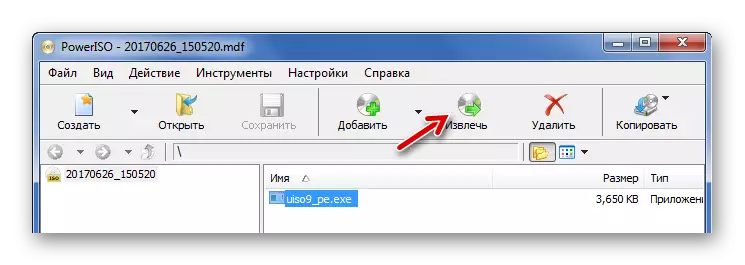
ስለዚህ, ኤምዲኤፍ ፋይሎች ዲስክ ምስሎች ናቸው. የአልኮል 120% እና ዴሞን መሣሪያዎች በቀላል ወዲያውኑ አንተ autorun በኩል ምስል ይዘት ለማየት እንዲችሉ የሚፈቅዱ ፋይሎች እና ዴሞን መሳሪያዎች Lite ከዚህ ምድብ ጋር መስራት የሚሆን ፍጹም ናቸው. Ultraiso እና Poweriso ውጽዓት በማውጣት ላይ ያለውን በቀጣይ አጋጣሚ ጋር ያላቸውን መስኮቶች ውስጥ ፋይሎችን ዝርዝር እንጂ.
